supermap專題圖製作及釋出服務
- 開啟軟體。右擊工作空間中的的資料來源,點選新建資料來源,新建一個名為gulou的資料來源。右擊該資料來源,點選匯入資料集,選擇相應的影像圖匯入即可。(匯入資料集以後選擇右鍵新增到當前地圖。由於,下載器自動過濾了邊界以外的圖片,沒有圖的地圖會是黑色的,解決方法是在圖層管理器中,選擇影像引數,設定透明色)

- 地圖配準
2.1在資料來源gulou中匯入的“ gulou.tif” 右鍵單擊底圖選擇屬性,然後點選投影資訊,重新設定座標系,從而修改當前座標系名稱。

2.2在選單欄處選擇開始→配準→新建配準。然後在地圖上選取相應的地區進行刺點,然後在太樂地圖上找到相應點,輸入座標進行配準即可。

- 地圖向量化。
3.1在資料來源gulou處右鍵選擇新建資料集。根據自己的需要建立點線面圖層。
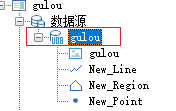
3.2對所建立的資料集修改屬性表結構。右鍵資料集→屬性,檢視屬性表結構。給屬性表新增name欄位,欄位型別為寬文字。

3.3在資料集處右鍵→新增到當前地圖,則在下方圖層管理器中會顯示相應的圖層。
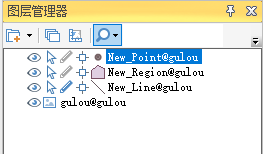
在不同的圖層中點選紅色框框中的筆處,在選單欄中相選擇相應的工具,即可對地圖進行向量化處理。
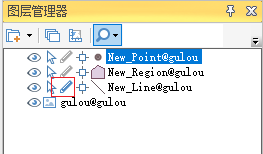
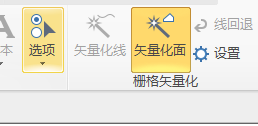
可以直接選擇向量化面,此時軟體可以自動識別面。也可以選擇面→任意多邊形,自己手動處理。(右鍵結束編輯)
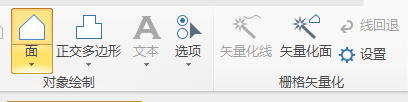
不同的圖層向量化完成以後對屬性進行賦值。在資料集處右鍵選擇關聯瀏覽屬性資料,即可給資料集新增屬性資訊。
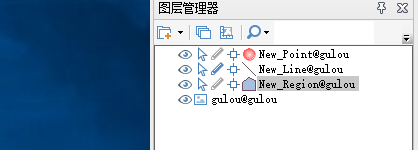
- 專題圖製作
4.1先選擇需要製作專題圖的圖層。然後在選單欄中點選專題圖選擇統一風格。然後可以對專題圖的屬性和風格進行設定。屬性,背景形狀中可以設定標籤表示式的背景形狀。在背景風格中可以對背景的顏色,線條的粗細等進行修改。在風格中可以設定文字的顏色,字型及大小等。
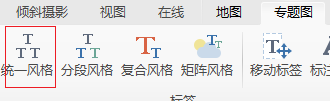

例如點圖層,如果圖層要素太多,在小比例尺地圖上顯示出來不美觀,所以我們可設定,其最小及最大可見比例尺。在圖層管理器中找到點圖層右擊選擇圖層屬性。即可在彈出的對話方塊中設定比例尺。
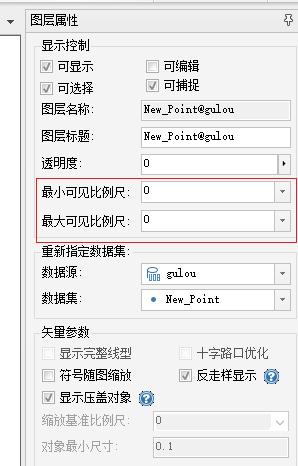
- 地圖服務釋出。
5.1首先要安裝supermap_iserver,將軟體下載,無需安裝,解壓縮即可。然後找到support資料夾→SuperMapLicenseCenter然後點選SuperMap.LicenseCenter.exe啟動許可中心。

在釋出服務之前要啟動伺服器。在資料夾bin(E:\360安全瀏覽器下載\supermap_iserver_8.1.1a_win64_zip\supermap_iserver_8.1.1a_win64_zip\bin)
中找到startup.bat啟動伺服器,結束時執行shutdown.bat即可。可以通過 通過 http://<server>:<port>/iserver 即可訪問 SuperMap iServer 8C(2017) 服務的首頁。通過 http://<server>:<port>/iserver/manager 可以進入服務管理頁面,進行服務管理。通過 http://<server>:<port>/iserver/services 可以檢視伺服器當前釋出的所有服務。 預設的埠號為8090。
5.2開啟網址以後可以點擊發佈一個服務,然後點選下一步,選擇相應的資料來源直至完成。此時值得注意的時候,在釋出服務的時候,要將idesktop關閉。
釋出成功以後可以在服務→服務管理中檢視自己釋出的地圖服務。

釋出服務具體過程:釋出一個服務如下圖所示:

選擇下一步遠端瀏覽找到即將釋出服務的工作空間。

然後下一步,選擇釋出服務的型別即可。

點選服務地址以後,在左側選擇下一級目錄→maps,在地圖列表中選擇瀏覽於javascript

釋出的地圖服務如下所示:

服務釋出結束時記得執行shutdown.bat。
如果匯入的資料集是分幅顯示的,則要將其拼接成一個完整的地圖。該如何做?
- 針對於柵格資料,則可以選擇柵格鑲嵌(選單欄 資料→柵格鑲嵌)。在選擇這個功能之前要將需要拼接的資料集選中。
- 針對於向量資料,則可以選擇圖幅拼接。然後在彈出的對話方塊中選擇需要拼接的資料集即可。
